如何登錄 Spotify 在 PS4 上使用 Facebook:最佳方法指南
辦理的手續有哪些 如何登錄 Spotify 在 PS4 上使用 Facebook是否可以在遊戲機上播放音樂? 是的,你可以使用的東西之一就是 PlayStation,現在我們唯一需要知道的是如何執行他的程序,並在你玩你喜歡的遊戲時享受無限流媒體你喜歡的音樂。想要。
那麼,您首先要做的就是了解如何使用自己的帳戶登錄,以便開始使用它進行互動。 在這裡,我們將討論如何登入 Spotify 在 PS4 上使用 Facebook,我們也會與您分享一種最佳替代方法,以防登入無法繼續。
文章內容 第1部分.登入方法有哪些 Spotify 在 PS4 上使用 Facebook?第 2 部分:獎勵:如果出現以下情況,您需要做什麼 Spotify 無法在 PS4 上運作嗎?第3部分。全部歸納
第1部分.登入方法有哪些 Spotify 在 PS4 上使用 Facebook?
那麼,如何登入 Spotify 在 PS4 上使用 Facebook? 使用 PS4 進行串流媒體播放的好處之一是您無需訂閱 Premium 版本 Spotify,但你可以 下載 Spotify 沒有溢價的音樂 並且仍然可以隨心所欲地播放音樂。
您必須先登入您的 Spotify 帳戶,您可以使用此帳戶登入 Facebook Spotify,而不是使用使用者名稱和密碼。 登入 Facebook 並開始討論如何登入也更容易 Spotify 在 PS4 上使用 Facebook,讓我們看看下面的一些細節。
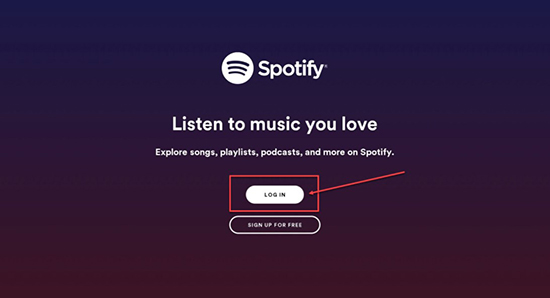
登錄到你的 Spotify 使用電子郵件帳戶
- 開始, 發射 Spotify 安裝在 PS4 上的應用程式。
- 點擊後,您將看到一個窗口,它將要求您提供詳細信息,以便您可以登入您的帳戶。 點選 登入 按鈕,然後選擇使用您的使用者名稱或電子郵件登入。
- 您必須輸入您的電子郵件和密碼,然後點擊 登入
- 再過幾秒鐘,您就可以 選擇曲目 串流媒體 Spotify 當你在遊戲中時。
也可以連結您的 Spotify 帳號到您的 PS4 主機。 完成設定後,您的 Spotify 每次開啟 PS4 遊戲機時,帳號都會自動登入。
開始配對 Spotify 和 PS4 使用 PIN
執行此操作的過程也很簡單,您可以按照下面的步驟進行操作。
- 使用 PS4 遊戲機,您需要點擊 Spotify 應用程序才能打開它。
- 點擊後 登錄 按鈕,您必須選擇 使用 PIN 碼登入
- 然後你可以拿起你的手機,或使用你的桌面,然後開始 輸入 PIN 碼 您將在控制台螢幕上看到。
- 然後您就可以開始串流媒體 Spotify 您想要使用 PS4 遊戲機播放的曲目。
這些只是您可以做的一些事情 如何登錄 Spotify 在 PS4 上使用 Facebook。 即使您使用自己擁有的任何類型的設備,只要您堅持串流您一直想要的音樂的目標,您就可以做其他事情。
但是,如果您無法登入怎麼辦 Spotify 使用 PS4 遊戲機時,您應該做什麼? 讓我們在下面的文章的下一部分中了解更多。
第 2 部分:獎勵:如果出現以下情況,您需要做什麼 Spotify 無法在 PS4 上運作嗎?
了解了登入方法後 Spotify 在 PS4 上使用 Facebook,本文的這一部分將介紹如果 Spotify 不工作 PS4.
當談到音樂時,我們仍然需要了解很多事情。 正如我們有多需要它一樣,我們也必須確定我們學習如何存取它並根據需要利用它的東西。
獲取美妙音樂的方法多種多樣。 如今,我們擁有線上音樂平台、免費線上應用程式以及許多其他存取音樂的方式。
我們今天最受歡迎的音樂服務是 Spotify。 這個音樂平台提供了許多任何人一定會喜歡的東西! Spotify 有免費計劃,為了使用此免費計劃,必須準備穩定的網路連線。
您還必須準備好自己的帳戶才能收聽您喜歡的歌曲。 您可能需要處理中間的廣告和有限的跳過,但聽免費歌曲將是最好的選擇。
但你可以選擇,你可以購買高級套餐並付費,享受聽你喜歡的歌曲,沒有任何廣告打擾你,當然,歌曲可以無限次跳過,就像多少次一樣。你想要它。
最方便的是,您可以 聽 Spotify 即使您處於離線狀態也可以播放歌曲! 你可以去任何你喜歡的地方,同時聽你喜歡的歌曲!
但如果您不想僅僅為了音樂而花費大量金錢,您仍然可以這樣做。 我們有一個工具可以與您分享,它被稱為 TunesFun Spotify Music Converter。 這個工具是一個優秀的轉換器,可以幫助您決定是否想要更多地享受音樂。
好吧,有了它的幫助,你被淹死也沒關係! 以下是您必須了解的有關 TunesFun Spotify Music Converter!

- 您可以 將您的音樂文件從 Spotify 到文件格式 更靈活且更容易處理,例如 MP3。 您可以像您想像的那樣快速處理設備和格式不相容問題!
- 轉換過程將如您想像的那樣快速、有效率、有效! 這 TunesFun Spotify Music Converter 具有非常快速的轉換率 如果您希望事情盡快完成,這是一件好事!
- 即使過程很快,輸出仍然是 質量好! 所有這些都將是令人驚奇的最好的,就像您有多喜歡它一樣!
- 該平台還配備了非常 簡單的步驟 任何人都可以輕鬆做到! 因此,如果您只是嘗試該應用程式的新手,您可以以最快、最好的方式完成工作!
現在,讓我們逐步了解如何使用 TunesFun Spotify Music Converter!
步驟1.當然,我們需要 下載並安裝 TunesFun Spotify Music Converter 在我們的設備上完成工作。安裝後,啟動該工具並添加您必須立即轉換的檔案!
您可以點擊 添加文件 選項卡,使用 拖動和拖放 方法,或者你也可以 複製音樂檔案的 URL 你想要轉換的。

步驟 2. 立即新增所有要轉換的音樂檔案後,就可以 設定文件的格式並建立一個資料夾來保存輸出 該 TunesFun Spotify Music Converter 會產生。
您可以根據需要重命名資料夾,但建議您使用預設訊息,以便您可以輕鬆追蹤音樂檔案。 您可以使用歌曲的標題、專輯的名稱,甚至是歌曲的作者或作曲家。

步驟二 點選轉換選項卡,然後等待幾分鐘,直到您添加的所有文件都已轉換為您喜歡並設定的格式! 你也可以 查看轉換過程 在主頁上 TunesFun Spotify Music Converter!

第3部分。全部歸納
那就是 如何登錄 Spotify 在 PS4 上使用 Facebook。 我們剛剛找出了一些您可以嘗試執行的方式或方法來完成此類任務。 只要您遵循我們上面提到的所有步驟,那麼事情就會盡可能順利。
另一方面,登入後您將擁有的最強大的武器 Spotify 不會做的是使用專業工具,例如 TunesFun Spotify Music Converter。這款專業轉換器的功能令人驚嘆,您想要轉換的所有音樂文件 Spotify 借助該工具可以輕鬆完成。
隨著在場 TunesFun Spotify Music Converter,您所有的音樂需求和交易都將像您想像的那樣簡單。
發表評論